-
小编告诉你win10升级助手
- 2017-07-29 17:58:32 来源:windows10系统之家 作者:爱win10
小编近期发现有许多朋友喜欢win10系统,刚好小编最近也在关注这方面的东西。既然大家都喜欢这些东西,小编也在网上搜集了一些资料和一些自己对于这方面的一些了解。下面就让我给大家带来一些关于win10升级助手下载教程,希望大家喜欢。
经过调查统计,发现最近有好多朋友在为win10升级助手下载而烦恼。那么小编就有点坐不住了,所以小编在这里就把他分享出来。接下来就由小编给大家带来一些图文教程。
win10升级助手下载方法:
win10升级助手工具有32位与64位两种系统,根据自己的实际情况选择下载。

win10升级界面1
首先在微软官方win10升级下载工具32位或64位系统,下载个工具
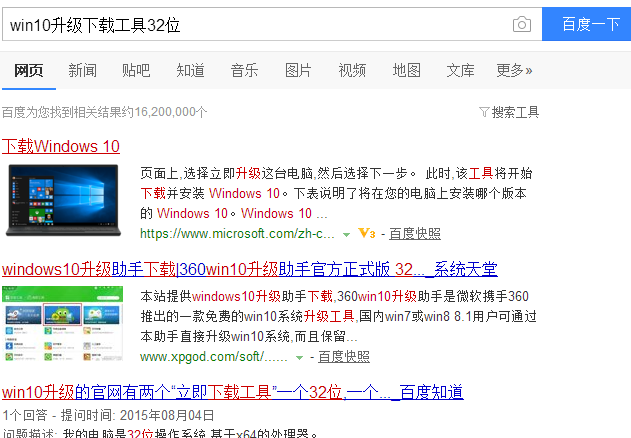
win10升级界面2
下载完成后,直接打开运行win10升级助手工具,出现两个功能选择:“立即升级这台电脑”和“为另一台电脑创建安装介质”
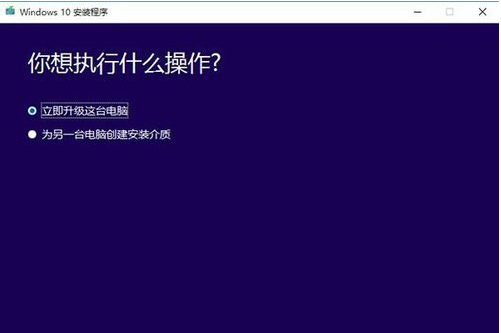
win10升级界面3
然后选择“立即升级这台电脑”后,工具会根据你当前使用的系统自动下载合适的版本,之后执行升级操作。
再选择“为另一台电脑创建安装介质”后,用户可以选择语言、版本和体系结构,该工具提供了专业版、专业版N、家庭版、家庭版N四个版本下载。
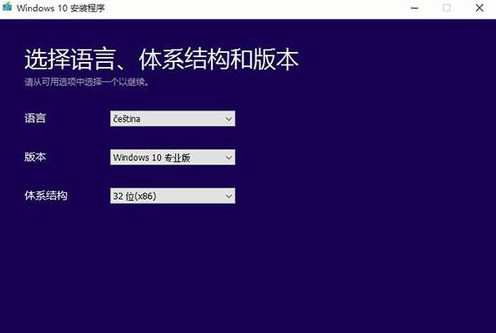
win10升级界面4
接着,有两种保存方式,可选择直接创建U盘启动盘或下载ISO文件备用。在这我们选择“ISO文件”
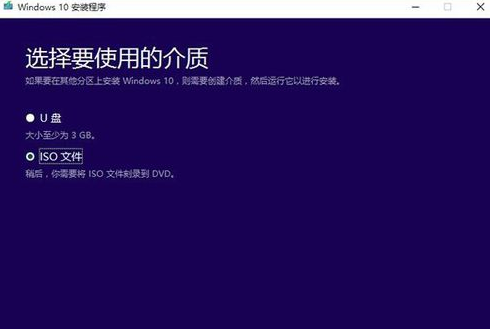
win10升级界面5
最后下一步,工具就会自动下载ISO文件,下载速度会有点慢。
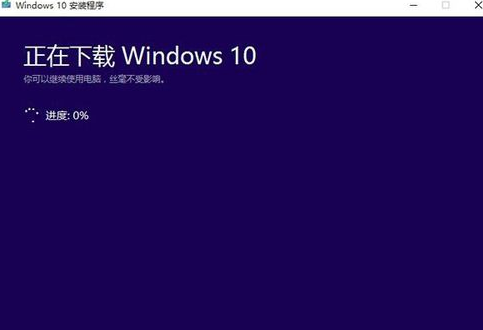
win10升级界面6
猜您喜欢
- 安装系统win10步骤和详细教程..2022-02-28
- 几个方法教会你windows10电脑如何录屏..2020-09-21
- win10扬声器音质调节方法2017-05-22
- 小马激活工具激活win10系统安装教程..2017-10-06
- 小编教你一键重装系统电脑如何操作..2017-07-07
- 小编告诉你windows10桌面默认图标丢失..2017-08-04
相关推荐
- 不兼容的应用程序,小编告诉你win10不.. 2018-09-10
- 图文详解如何打开win10计算器.. 2018-10-31
- win10激活工具能激活win11吗 2022-08-03
- win10专业版激活密钥2022免费版.. 2022-06-11
- win10官网下载 2022-10-26
- 攀升电脑win10纯净版系统下载与安装教.. 2019-12-13





 魔法猪一健重装系统win10
魔法猪一健重装系统win10
 装机吧重装系统win10
装机吧重装系统win10
 系统之家一键重装
系统之家一键重装
 小白重装win10
小白重装win10
 新浪微博维护助手V1.2下载(新浪微博全自动分享工具)
新浪微博维护助手V1.2下载(新浪微博全自动分享工具) 番茄花园 ghost win10 32位全新升级版 v2023.05
番茄花园 ghost win10 32位全新升级版 v2023.05 win7激活工具active|win7 active 1.0下载
win7激活工具active|win7 active 1.0下载 深度技术Ghost win8 64位专业版下载v201806
深度技术Ghost win8 64位专业版下载v201806 萝卜家园ghost win8 32位专业版v201702
萝卜家园ghost win8 32位专业版v201702 PointerFocus v1.4 汉化破解版(教学软件制作工具)
PointerFocus v1.4 汉化破解版(教学软件制作工具) 系统之家64位
系统之家64位 深度技术ghos
深度技术ghos Opera Linux
Opera Linux 寰宇浏览器 v
寰宇浏览器 v 国外数据恢复
国外数据恢复 Free MP3 Cut
Free MP3 Cut 深度技术win7
深度技术win7 比比乐网络收
比比乐网络收 组策略修改监
组策略修改监 粤公网安备 44130202001061号
粤公网安备 44130202001061号